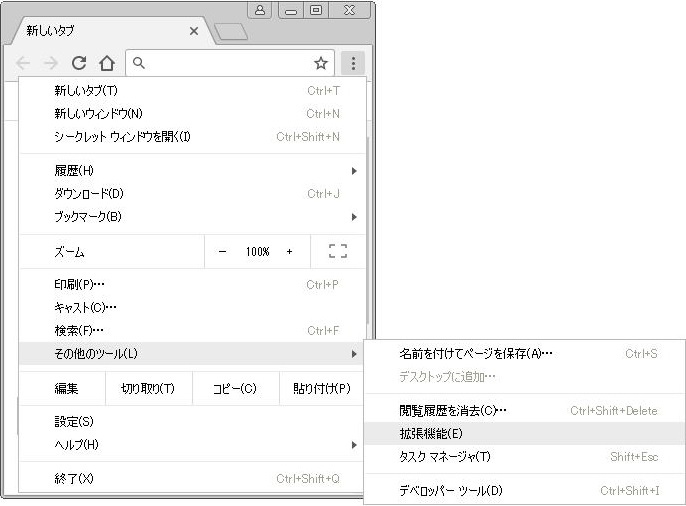 |
Google Chrome 画面右肩にある 「≡」 (三本線)アイコンをクリックして表示されるメニューの下の方にある「その他のツール」 → 「拡張機能」
をクリックします ※. Google Chrome には、IE や Firefox のようなメニューバーがありませんので、ブラウザ設定等の操作は、全て、この 「三本線」 アイコンから行います |
|
 |
画面左肩にある 「≡」 (三本線)アイコンをクリックします |
|
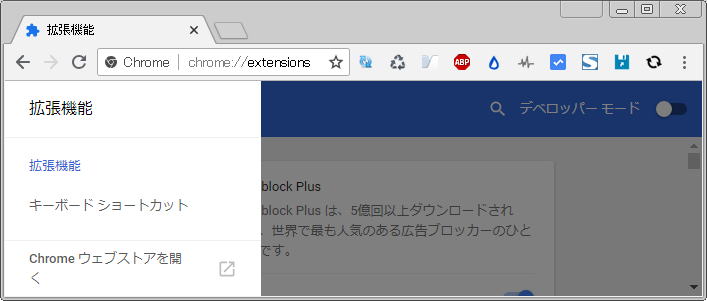 |
左側ペイン一番下の 「Chrome ウェブストアを開く」 をクリックします |
|
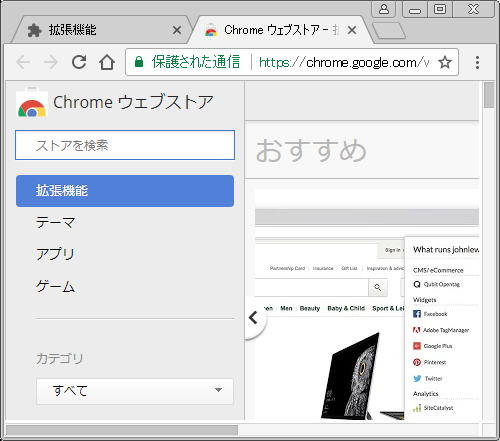 |
左サイドバー上の方にある 「ストアを検索」 に、「 Auto Refresh 」 と入力しエンターキーを押下します |
|
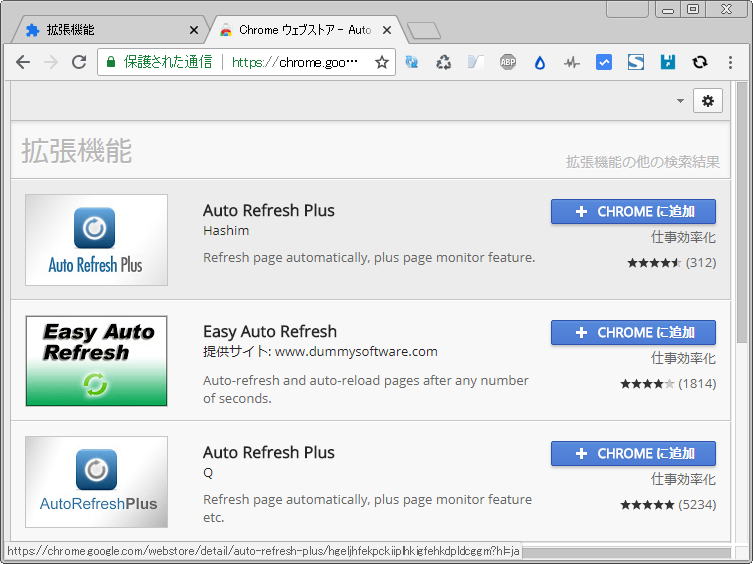 |
いくつか候補が表示されますので、「 Super Auto Refresh Plus」 行にある 「+ CHROME に追加」 をクリックします |
|
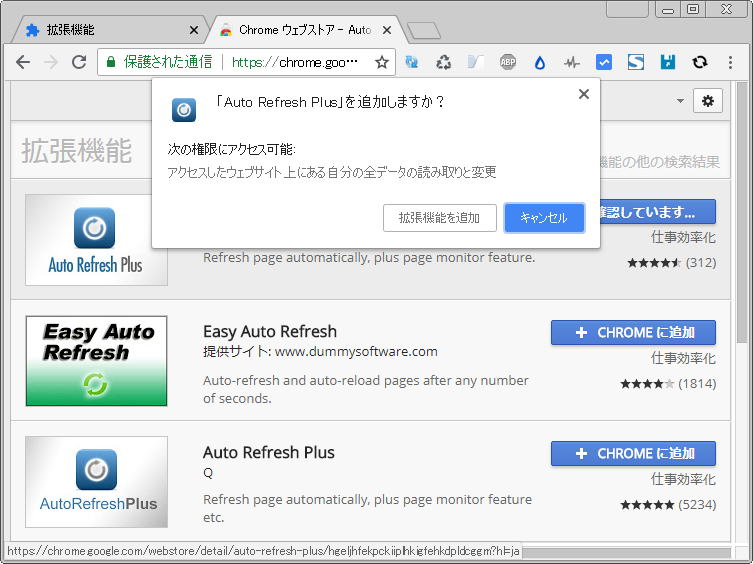 |
「拡張機能を追加」 をクリックします |
|
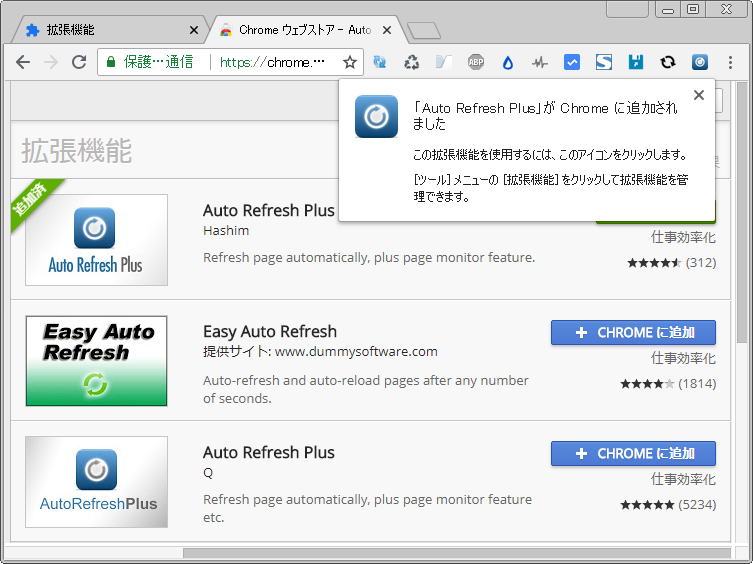 |
Google Chrome 画面右肩の 「≡」 (三本線)アイコンの隣に、「 Auto Refresh Plus 」 のアイコンが追加されます 「Auto Refresh Plus が Chrome に追加されました」メッセージが表示された場合は、メッセージボックス右肩の 「×」 をクリックするか、Google Chrome 画面の別の操作をすると、自動的に消えます |
|
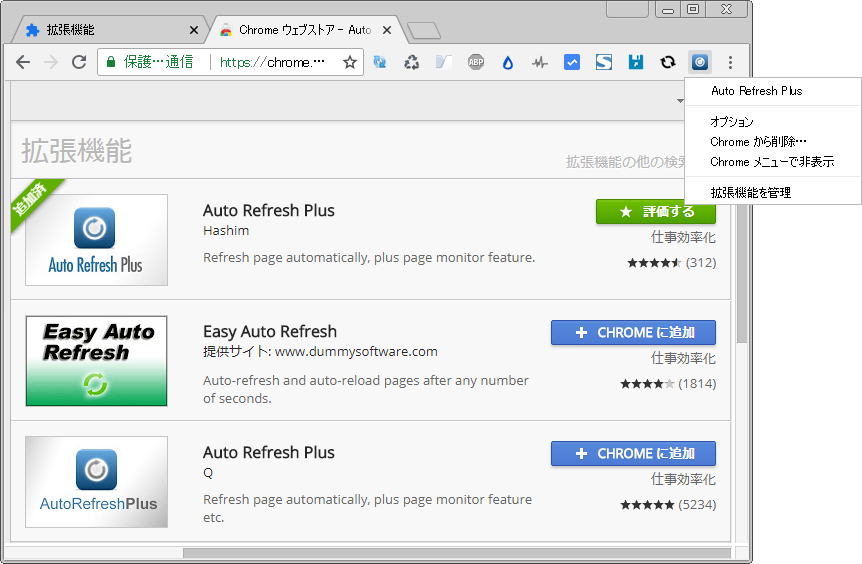 |
右クリックメニューから 「オプション」をクリックします |
|
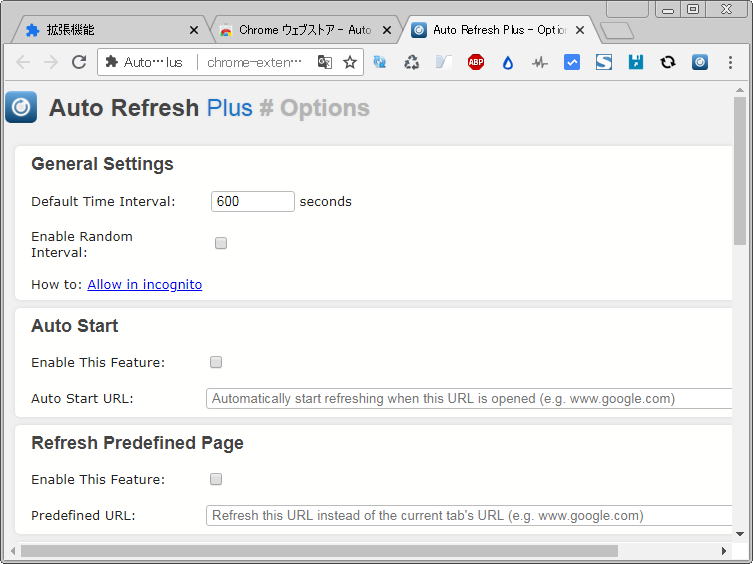 |
一番上にある 「General Settings」 項目で、デフォルトの時間間隔を秒単位で指定します |
|
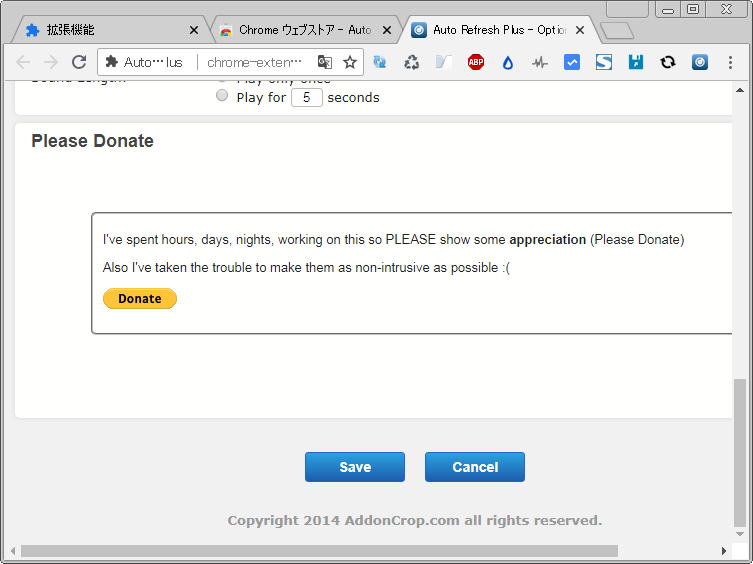 |
画面一番下にある 「Save」 をクリックします |
|
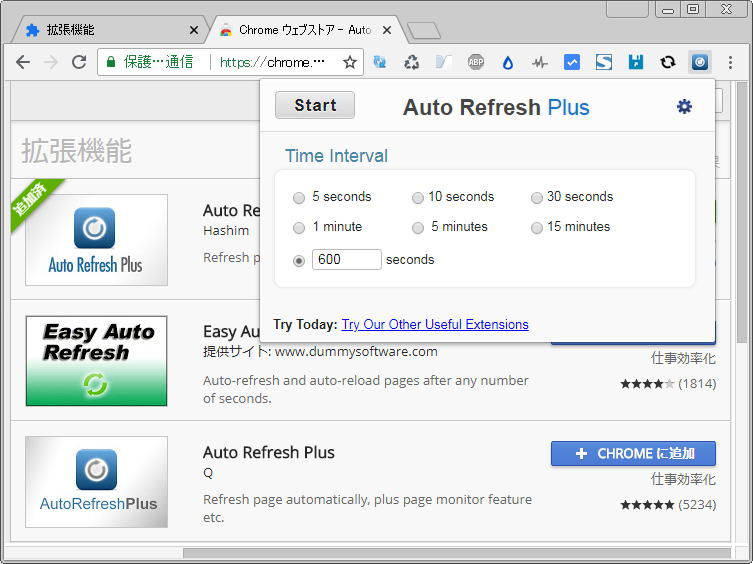 |
通常の画面で 「 Auto Refresh Plus 」 アイコンをクリックすると、画面を自動的に更新する時間間隔の設定画面が表示されます 時間間隔をクリック選択して、「Start」をクリックすると、指定した間隔でページが再表示(リロード)されるようになります |